[HOWTO] Jailbreak Pangu iPhone iOS 9.3.3 unter Windows [UPDATE]
![[HOWTO] Jailbreak Pangu iPhone iOS 9.3.3 unter Windows [UPDATE]](/content/images/size/w2000/2016/07/Bildschirmfoto-2016-07-29-um-22-18-11.png)
An dieser Stelle möchten wir unserer lieben Leserschaft eine kurze Anleitung aufzeigen, wie man den neuen Jailbreak zum aktuellen iOS 9.3.3 durchführt. Wenn ihr Anmerkungen zu unserer Anleitung habt, dann bitte per Kommentar oder auf unserer Facebook-Seite. Gern sogar per Twitter, wenn das noch jemand nutzt :-) Viele Dank und nun viel Spaß beim Jailbreak.
Wie immer gilt: unsere Anleitungen erfolgen auf eigene Gefahr, es kann keine Gewähr übernommen werden
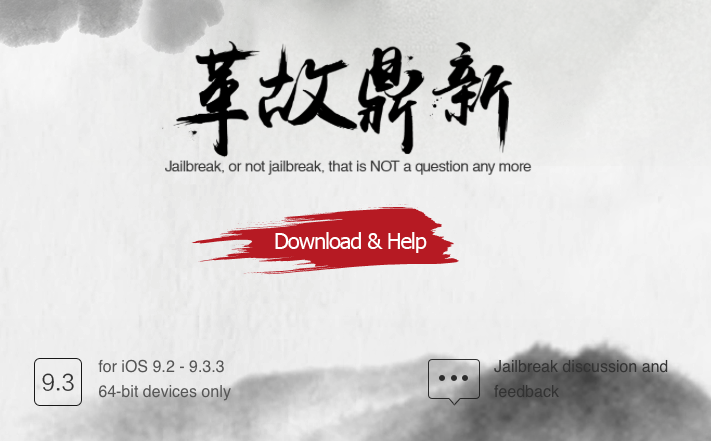
Das Tool ist rund 60MB groß.
Voraussetzung
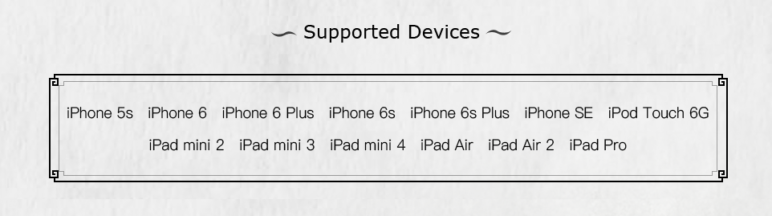
- iDevice mit 64-Bit CPU (ab iPhone 5s)
- iOS 9.2 - 9.3.3
- Windows 10
- Pangu iOS 9.3.3 Ver. 1.0
Einschränkungen
- eine Apple-ID die man zur Signierung der gecrackten Pangu-IPA nutzt
- Semi-Tethered Jailbreak, muss nach einem Neustart in der App wieder gestartet werden.
Wie üblich sollte der Nutzer, der das chinesischsprachige Werkzeug anwenden will, vorher ein Backup seines Smartphones oder Tablets über iTunes anlegen sowie den Kennwortschutz und die Funktion "Mein iPad suchen" beziehungsweise "Mein iPhone suchen" abschalten. Das Backup ist wichtig, falls ihr den Jailbreak doch wieder entfernen wollt, damit ihr ein "sauberes Backup" habt.
Anleitung HowTo Jailbreak iOS 9.3.3
- Schaltet „Mein iPhone Suchen“ in den Einstellungen unter iCloud -> „Mein iPhone Suchen“ aus.
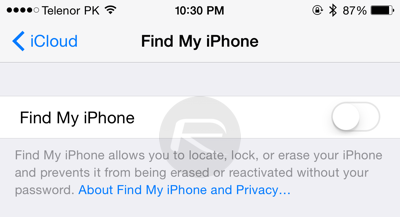
- Schaltet den Passcode und TouchID in den Einstellungen unter „TouchID & Code“ aus.
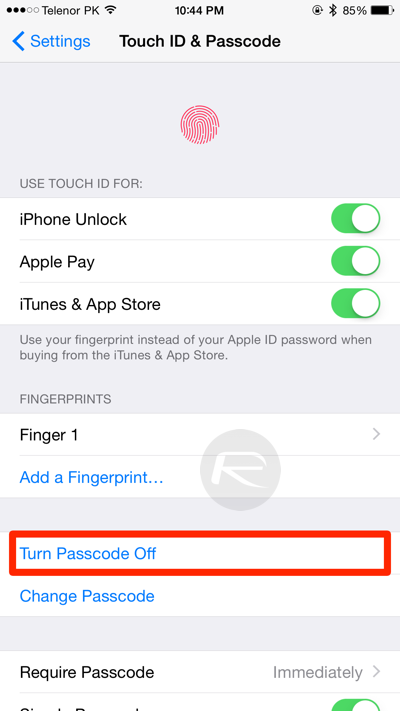
- Schaltet das Gerät in den Flugmodus!!!
- Verbindet das Gerät mit dem Rechner und startet Pangu Jailbreak mit Admin-Rechten unter Windows. Also Rechtsklick auf das herunter geladene Pangu und "Als Administrator ausführen"…
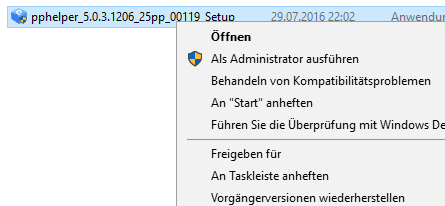
- Drückt auf den Button mit dem chinesischen Text. Das wird PP Helper 5.0 installieren.
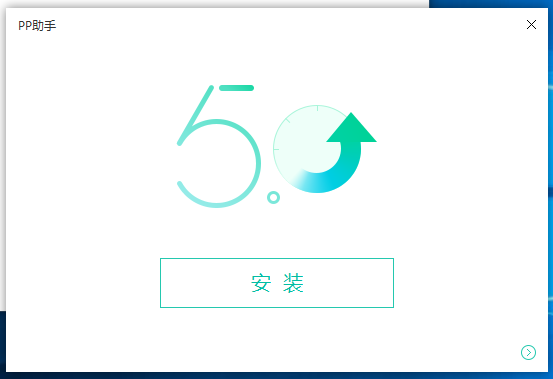
- Nun sollte der PP Helper 5.0 auf eurem Desktop zu finden sein. Startet Ihn mit Admin Rechten per rechtem Mausklick (wie bei 4. beschrieben) und drückt den grünen Button.
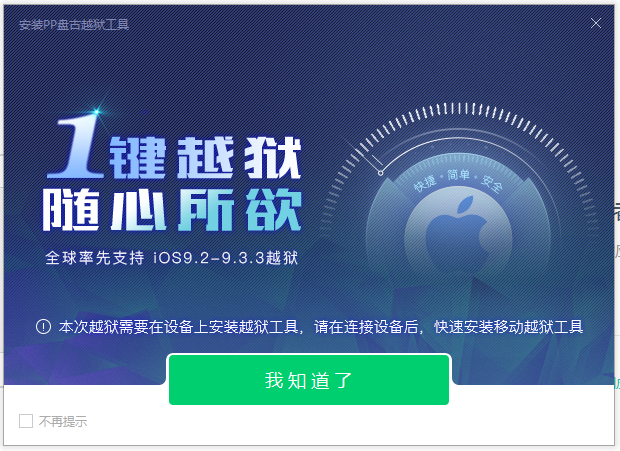
- Die Software lädt nun die benötigten Dateien nach.
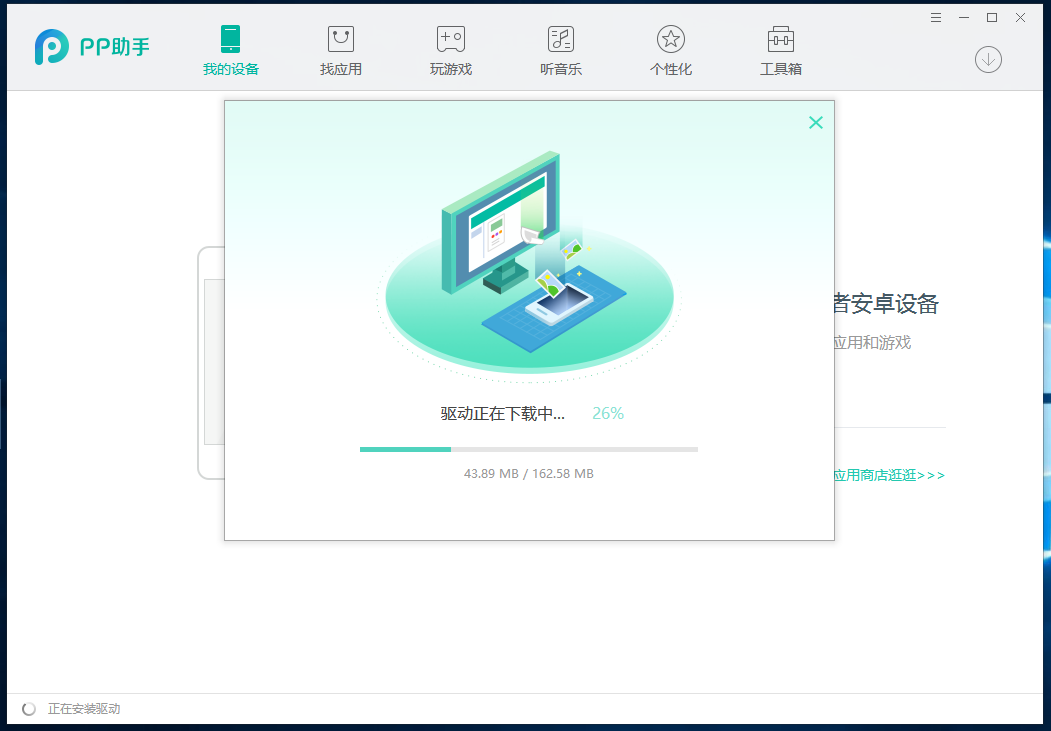
- Nach einer gewissen Zeit wird ein Captcha auf dem Bildschirm erscheinen. Gebt die Buchstaben ein und wartet wieder. Sollte das Tool eure Apple ID und das Passwort abfragen, gebt die Daten ein.
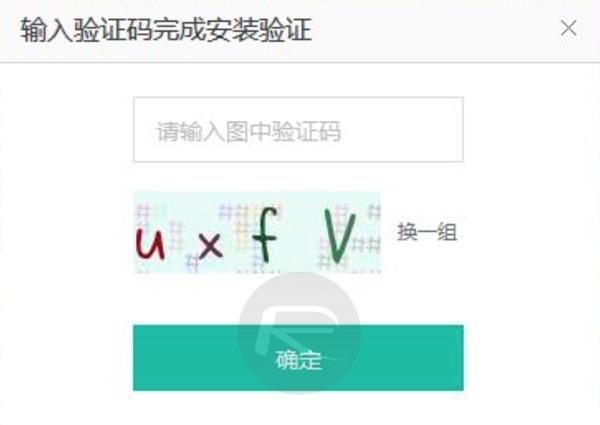
Pangu sagt es wird nichts gespeichert, die AppleID ist vielmehr nötig, um die "gecrackte" Software zu signieren, wie bei Developern. Jednoch ist ein wenig Skepsis immer gut. China und so. Entscheidet also selbst. Zur Not erstellt ihr besser eine zweite Apple ID, die ihr NUR dafür nutzt! - Eine App mit dem Namen PP wird nun auf dem Gerät installiert. Einmal installiert müsst ihr erst unter Einstellungen > Allgemein > Profile / Geräteverwaltung dem Entwickler (euch, eure ID) vertrauen!
- Wenn das erledigt ist, öffnet die PP App und akzeptiert die Push Mitteilungsabfrage.
- Drückt auf den großen Kreis in der Mitte und wartet bis Pangu (PP) das berühmte Cydia installiert hat. Drückt den Power Button um das Gerät zu sperren. Ihr werdet eine Push Mitteilung bekommen, wenn alles geklappt hat!
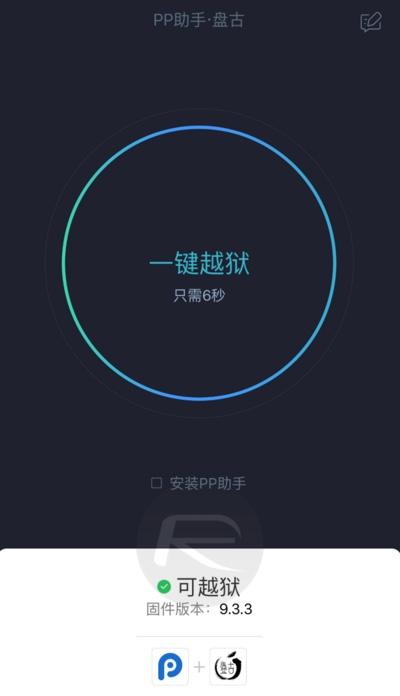
- Ist dieser Schritt durchgeführt, wird das Gerät automatisch neu starten und Cydia ist auf eurem Home-Bildschirm zu finden!
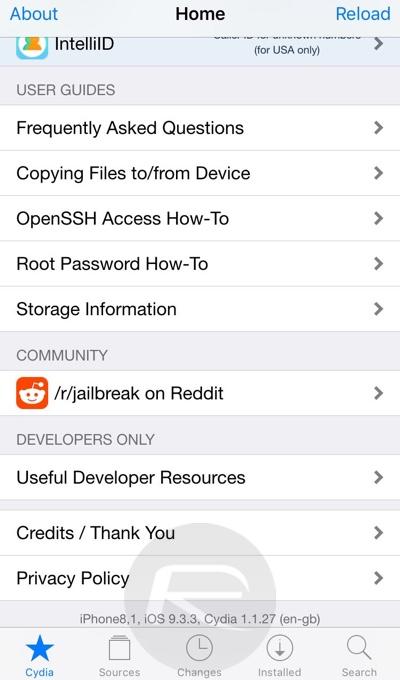
Cydia kennt man ja - und will es auch, dies ist ja der Grund, warum man überhaupt jeailbreakt. Für den alternativen App-Store Cydia :-)
Danach könnt ihr wie gewohnt eure Cydia-Apps installieren. Sehr wichtig ist für viele dabei zum Beispiel die Möglichkeit, gecrackte Apps zu benutzen (Funktioniert noch nicht mit 9.3.3, zu neu). Vergesst bitte auch nicht „Mein iPhone suchen“ und "TouchID / Code" wieder zu aktivieren!
Bedenkt außerdem, dass ihr nach einem Reboot wieder den großen Kreis in der PP App betätigen müsst, um den Jailbreak wieder zu aktivieren, da es sich um ein semi-tethered Jailbreak handelt! Aber das sollte nur ein kleines Problem sein.
Nützliches
Zum Schluss folgt noch ein kurzes Video zur Durchführung des Jailbreaks, allerdings in englischer Sprache.
Bekannte Probleme
- Alles läuft noch etwas unsauber und hakelig, es gibt ständig Updates, so wie Mobile Substrate zum Beispiel
- …
Viel Spaß am Gerät!

